Pokud chcete, aby váš monitor Asus fungoval ve vašem systému dokonale, pak v následujících částech tohoto článku uvedeme seznam nejlepších metod stahování ovladačů Asus Monitor pro zařízení s Windows 11/10.
Asus nabízí širokou škálu elektronických zařízení pro usnadnění v moderním světě. Klávesnice, CPU, procesory, myši, gamepady a další nabízené touto značkou jsou poměrně rozsáhlé a zahrnují. Obrovská škála nástrojů umožňuje uživatelům s různými rozpočty a požadavky získat dokonalé zařízení, které vyhovuje jejich potřebám.
Asus nabízí také různé monitory. Od špičkových obrazovek až po ty základní, s Asusem najdete cokoliv. Chcete-li však spustit jakýkoli monitor vyšší nebo nižší třídy, musíte nainstalovat konkrétní ovladač pro toto zařízení. Ovladač je sada instruktážních souborů, které umožňují systému pracovat v souladu s činnostmi systému tím, že jsou neustále a stabilně v komunikaci s OS.
Pokud tedy čelíte jakémukoli problému s monitorem nebo chcete v budoucnu chránit svůj počítač před takovými problémy, musíte si stáhnout ovladač monitoru Asus nebo přenosný monitor Asus. K tomu můžete využít různé metody. V dalších částech tohoto článku se podíváme na všechny nejbezpečnější a nejjednodušší způsoby stažení ovladače monitoru. Pojďme se tedy bez dalšího otálení rovnou podívat na techniku.
Stažení a aktualizace ovladačů Asus Monitor: Nejbezpečnější metody
Níže naleznete 4 různé způsoby stažení ovladačů Asus Monitor. První tři metody jsou manuální, a proto únavné. Poslední metodou je však automatická a umožňuje aktualizovat monitor a každý další ovladač zařízení jediným kliknutím. Nejprve si tedy projděte všechny metody a poté vyberte tu, která se vám nejvíce líbí k instalaci ovladače.
Metoda 1: Stáhněte si ovladač pomocí oficiálních webových stránek Asus
Abychom vám pomohli s každým problémem souvisejícím s jakýmkoli produktem, každý výrobce nabízí sekci podpory. Stejnou sekci můžete použít ke stažení ovladačů Asus Monitor. Můžeš stáhněte si ovladač pro jakékoli zařízení Asus pomocí této metody. Abyste však mohli pokračovat v metodě, měli byste předem znát určité specifikace vašeho zařízení. Chcete-li se dozvědět více, postupujte podle následujících kroků:
- Navštivte oficiální stránky Asus.
- Najeďte myší na Podpěra, podpora menu a klikněte na Ovladače a příručky.
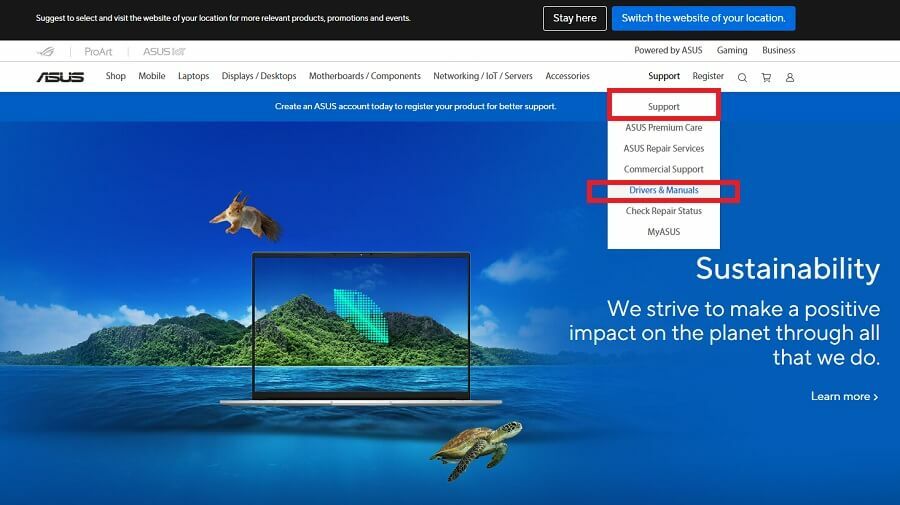
- Web vás přesměruje na Řidiči strana. Na stejném, buď vyhledejte zařízení nebo vyberte totéž z kategorie.
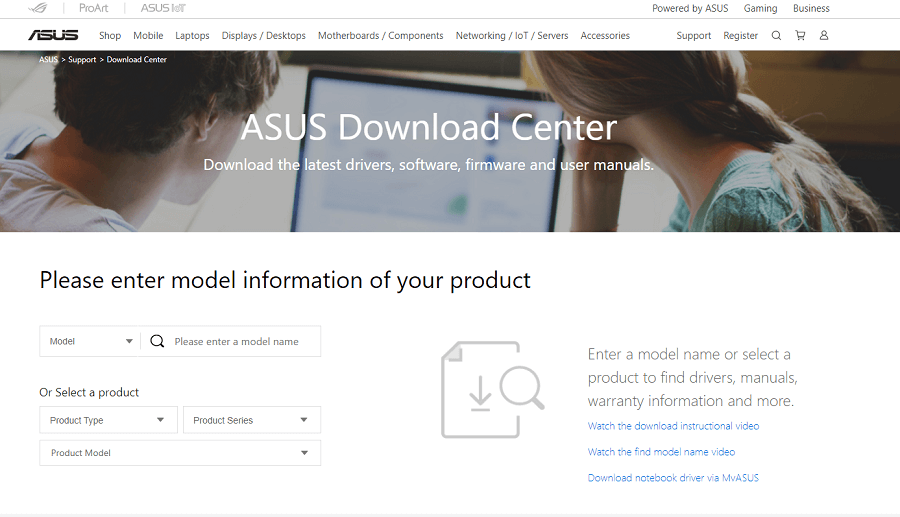
- Výsledek produktu se zobrazí na pravé straně obrazovky. Klikněte na Ovladač a nástroje pokračovat.
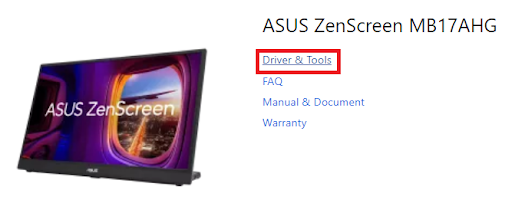
- Ze stránky stáhněte požadovaný ovladač pomocí Stažení knoflík. Nainstalujte stejný.
Tento způsob stažení ovladače je manuální a komplikovaný. Zkuste další metodu pro lepší řešení, jak získat ovladače displeje Asus.
Přečtěte si také: Jak aktualizovat ovladače grafiky ve Windows 10
Metoda 2: Použijte Správce zařízení
Dalším skvělým řešením pro provedení aktualizace ovladačů Asus Monitor je pomocí Správce zařízení. Pomocí tohoto nástroje můžete snadno aktualizovat různé druhy ovladačů. Nástroj je však manuální a vyžaduje z vašeho konce poměrně hodně úsilí. Další informace získáte podle následujících kroků:
- Klepněte pravým tlačítkem myši na ikona Windows přítomný na hlavním panelu. Vybrat Správce zařízení ze seznamu.

- Nástroj se objeví za sekundu nebo dvě. Dvojklik na kategorii Monitory rozšířit to.

- Klepněte pravým tlačítkem myši na monitor Asus v seznamu. Vyberte možnost čtení Aktualizujte ovladač pokračovat.

- Chcete-li pokračovat v procesu, klikněte na tlačítko čtení Automaticky vyhledat ovladače.

- S pomocí následujících pokynů nainstalovat ovladač.
Tato metoda aktualizace ovladačů displeje nebo monitoru Asus je také manuální. Proto můžete nebo nemusíte být schopni aktualizovat pomocí tohoto postupu. Existuje však další ruční metoda, kterou můžete vyzkoušet.
Přečtěte si také: Fresco Logic USB Display Driver Stažení a aktualizace pro Windows
Metoda 3: Aktualizace ovladačů Asus Monitor pomocí Windows Update
Vývojáři operačního systému Windows jsou poměrně chytří. Chápou důležitost aktualizace ovladačů systému pro zlepšení jeho výkonu. Vývojáři proto nabídli integrovanou možnost v nástroji Windows Update aktualizujte ovladače na Windows 11 také. Totéž můžete použít ke stažení ovladačů Asus Monitor na zařízeních s Windows 11/10. Chcete-li se dozvědět více, postupujte podle níže uvedeného postupu:
- zmáčkni Win+I klíče k dosažení Nastavení operačního systému a klikněte na Aktualizace a zabezpečení.

- Otevře se okno s nástrojem Windows Update. Počkejte, až se načte, a klikněte na Kontrola aktualizací knoflík. To nasměruje systém, aby hledal nejnovější verzi operačního systému.

- Pokud se po skenování objeví nějaké aktualizace, musíte to udělat Stažení všechny tyto. nezapomeňte nainstalovat volitelné a další aktualizace také.
- Systém bude restartovat automaticky několikrát během tohoto postupu, nechte jej bez přerušení dělat totéž.
- Navíc, opakujte výše uvedený postup jednou nebo dvakrát, abyste zajistili, že systém přijde na nejnovější verzi.
Tato metoda nezaručuje, že uspějete. Možná se vám dokonce nepodaří najít aktualizaci ovladačů monitoru Asus. Pro lepší výkon a přesné výsledky proto postupujte podle dalšího a posledního řešení.
Metoda 4: K instalaci ovladačů použijte nástroj Bit Driver Updater
Poslední a nejjednodušší metodou aktualizace všech druhů ovladačů je použití Aktualizátor bitového ovladače. Toto je úžasné řešení pro aktualizaci ovladačů, které vám umožní snadno stáhnout všechny druhy ovladačů, včetně těch pro monitor. Toto je nejlepší řešení, které můžete kdy zkusit spustit stažení ovladačů Asus Monitor pro Windows 10/11.
Tento nástroj je mnohem víc než jen řešení aktualizace ovladačů. Bit Driver Updater umožňuje také zálohovat ovladače. Tyto ovladače pak můžete podle potřeby obnovit nebo je sdílet s ostatními. Nástroj lze také použít, pokud chcete naplánovat aktualizace ovladačů.
Jednou z nejlepších věcí je možnost ignorování ovladače. Pokud nechcete instalovat žádný ovladač, můžete jej přidat do seznamu ignorovaných. Možnost aktualizovat všechny ovladače jediným kliknutím je jen požehnáním v přestrojení. Pomocí nástroje Bit Driver Updater můžete také snadno zvýšit výkon systému. K dispozici jsou také další funkce, které usnadňují provádění a ovládání všech úkolů souvisejících s ovladači. Pojďme se podívat na další část, abychom pochopili, jak nástroj funguje.
Aktualizace ovladačů Asus Monitor pomocí nástroje Bit Driver Updater:
Postupujte podle níže uvedených kroků a podle potřeby aktualizujte nejen monitor, ale i jakýkoli jiný ovladač:
- Kliknutím na tlačítko níže stáhnete soubor Aktualizátor bitového ovladače založit.

-
Nainstalujte nástroj a běh to v systému. Automatické hloubkové skenování systému na chybné ovladače se spustí automaticky.

- Po minutě nástroj zobrazí seznam všech zastaralé ovladačevčetně ovladače monitoru. Klikněte na Nyní aktualizovat tlačítko přes ovladač pro jeho instalaci. Případně klikněte na Aktualizovat vše získat aktualizace pro všechny ovladače najednou.

- Restartujte systém když proces skončí.
Nejvíce doporučujeme: Nejlepší bezplatný aktualizátor ovladačů pro Windows 10, 11
Ovladače monitoru Asus: Úspěšně staženy
Pomocí kterékoli z výše popsaných metod můžete snadno aktualizovat ovladač monitoru. Jakmile uděláte totéž, uvidíte drastické zlepšení výkonu zařízení. Navíc také zjistíte, že se nyní objevuje mnohem méně problémů. Totéž můžete zkusit aktualizovat i jiné ovladače. K tomu však musíte použít poslední metodu. Pokud máte dotazy týkající se metod aktualizace ovladačů Asus Monitor, zeptejte se na totéž v sekci komentářů níže. Můžete tam také poskytnout svou cennou zpětnou vazbu. Přihlaste se k odběru našeho newsletteru a nezapomeňte nás sledovat Facebook, Cvrlikání, Instagram, Pinterest, a Tumblr.